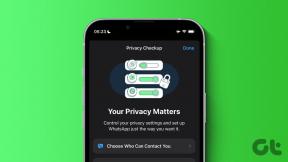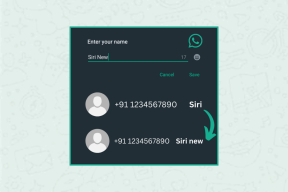Como corrigir o armazenamento do iPhone diz que zero KB usado – TechCult
Miscelânea / / May 19, 2023
Quer saber por que o armazenamento do seu iPhone diz que zero KB é usado? Bem, nós temos a resposta. Esta é uma falha do sistema que acontece no seu iPhone. Se você não conseguir visualizar o espaço de armazenamento interno do dispositivo, pode ser confuso. Não se preocupe! Neste guia, forneceremos soluções eficazes para corrigir o erro de armazenamento.
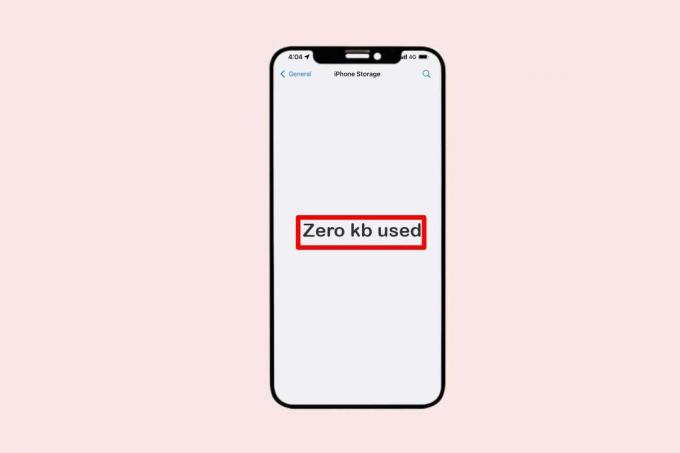
Índice
Como consertar o armazenamento do iPhone diz que zero KB foi usado
É necessário garantir que o armazenamento do dispositivo não esteja cheio. Se você não conseguir visualizar o espaço disponível no seu iPhone, isso pode ser bastante desconcertante. Leia este artigo até o final para saber por que meu iPhone diz que zero KB é usado e conheça as dicas para resolver essa falha.
Resposta rápida
Tente redefinir seu dispositivo iPhone. Aqui estão as etapas para fazer isso:
1. Navegue até o seu iPhone Em geral configurações.
2. Toque em Transferir ou redefinir o iPhone.
3. Em seguida, toque em Reiniciar opção.
4. Finalmente, selecione Redefinir todas as configurações opção e digite sua senha.
Por que meu iPhone diz que zero KB foi usado?
Se o problema for grave, pode significar que o dispositivo foi infectado por vírus ou sofreu muitas falhas no sistema, além de outras causas, como ficar sem armazenamento. Continue lendo se você estiver tendo o mesmo problema para aprender sobre as várias soluções.
Método 1: Reinicie o iPhone
Uma reinicialização rápida pode ajudá-lo a corrigir o problema se o erro de exibição do iOS for o único motivo pelo qual o armazenamento do iPhone exibe zero KB usado. As etapas listadas abaixo devem ser seguidas para corrigir Por que meu iPhone diz erro de zero kb usado:
1. Abra o Configurações app no seu dispositivo primeiro.
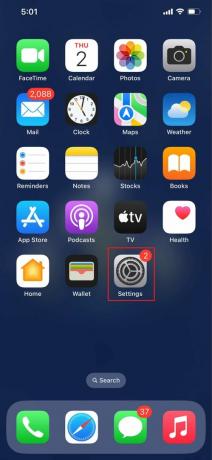
2. Vá para Em geral agora.

3. Tocar Desligar depois de rolar para baixo.
4. Um controle deslizante aparecerá. Para desligar seu gadget, você deve movê-lo totalmente para a direita.
5. Espere alguns minutos agora.
6. Depois disso, mantenha pressionado o botão liga / desliga ou lateral enquanto espera que o logotipo da Apple seja exibido na tela antes de liberá-lo.
Método 2: Limpar espaço de armazenamento
Como esse erro pode ocorrer devido ao espaço de armazenamento cheio, o primeiro método que você deve seguir é liberar espaço no seu iPhone. Você pode fazer isso desinstalando os aplicativos que não são mais necessários. Outra maneira de lidar com esse problema é excluir arquivos grandes, incluindo vídeos e tópicos de mensagens antigas, e ativar a exclusão automática. Além disso, descarregue aplicativos específicos para excluir os dados do programa do aplicativo. Siga as etapas abaixo para corrigir o armazenamento do iPhone diz zero KB usado:
1. Abrir Configurações aplicativo no seu iPhone.
2. Agora, vá para Em geral e toque Armazenamento do iPhone.
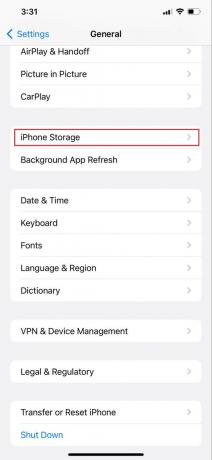
3. Em seguida, selecione qualquer aplicativo do qual você deseja excluir o cache e os dados.
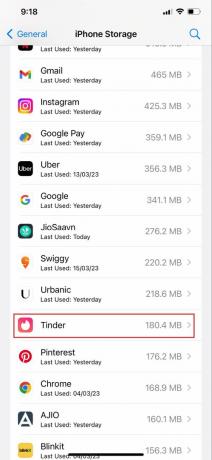
4. Agora, toque em Descarregar aplicativo.
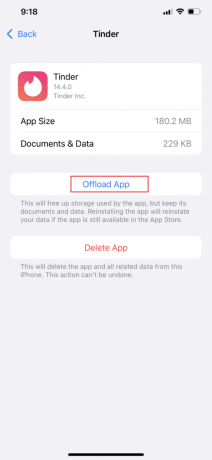
5. Em seguida, nas opções pop-up, selecione Descarregar aplicativo.
6. Por fim, se você descobrir um aplicativo que não usa, toque em Excluir aplicativo para excluí-lo.
Leia também:12 maneiras de corrigir o problema completo de armazenamento do iPhone
Método 3: Excluir arquivos de cache
Os dados em cache incorporam todos os arquivos e imagens que são mantidos na memória do seu dispositivo, o que ajuda os aplicativos a evitar a necessidade de solicitar os mesmos dados repetidamente e, portanto, manter as coisas rápidas. Você pode excluir arquivos de cache no iPhone por meio de dois métodos:
Passo I: Limpe o Cache do Navegador Safari
No aplicativo Safari, você pode excluir seu histórico de navegação e dados para limpar o cache do seu iPhone. Ele removerá o histórico de sites que você visitou e pesquisas recentes do seu dispositivo. Este procedimento também excluirá os cookies e as permissões que você concedeu aos sites para usar sua localização ou enviar notificações. Siga as etapas abaixo para limpar os arquivos de cache:
1. Abrir Configurações aplicativo no seu iPhone.
2. Agora, toque em Safári aplicativo.

3. Em seguida, role para baixo e toque em Limpar histórico e dados do site.

Etapa II: Excluir arquivos temporários
Aplicativos que operam por muito tempo produzem arquivos de log e cache, que você pode remover com segurança se o armazenamento estiver cheio. Você precisará usar um programa de terceiros para lidar com esse processo porque os iPhones não gerenciam esses arquivos com frequência. Siga as etapas abaixo para limpar o cache do iPhone:
1. Instale um Aplicativo de limpeza do iPhone (por exemplo. limpador inteligente) no seu dispositivo após baixá-lo.

2. Assim, você poderá entender melhor como o sistema funciona.
3. Escolher Modo de Varredura Profunda próximo.
4. Agora clique no Varredura botão sob o Limpeza do sistema guia na parte superior.
5. Em seguida, o sistema examinará os dados de uso e diagnóstico, baixará todos os arquivos temporários e fará outras coisas. Após o término da digitalização, selecione Excluir para se livrar de todas as informações indesejadas.
Método 4: Execute o backup do iCloud
Ocasionalmente, a execução de um backup do iCloud pode corrigir o cálculo de armazenamento e corrigir o problema de armazenamento do iPhone com zero KB usado. Siga as etapas abaixo para executar o backup do iCloud para corrigir Por que meu iPhone diz erro de uso de zero kb:
1. Na tela inicial, primeiro toque em Configurações.
2. Depois disso, selecione iCloud sob o seu ID Apple.

3. Toque em Backup do iCloud de lá.

4. Finalmente, toque em Fazer backup agora e aguarde a conclusão do processo.

Método 5: alterar configurações de dados celulares
É provável que a capacidade do aplicativo Configurações de usar dados de celular seja desativada se a alteração das configurações de rede não tiver nenhum efeito na correção do problema de armazenamento do iPhone. Estas etapas fáceis podem ser usadas para verificar se ele está ativado:
1. Inicie o seu iPhone Configurações aplicativo.
2. Em seguida, prossiga para Celular.

3. Verifique se o Configurações aplicativo é ativado rolando para baixo.

Método 6: faça login novamente no iCloud
O armazenamento do iPhone mostrando zero KB usado pode ser causado pelo fato de sua conta do iCloud estar conectada simultaneamente em diferentes dispositivos. Nesse cenário, saia da sua conta do iCloud em todos os dispositivos e entre novamente após alguns minutos. Em um iPhone, siga estas etapas para sair do seu ID do iCloud:
1. Comece abrindo o Configurações aplicativo.
2. Depois disso, toque no seu perfil em direção ao topo.

3. Na parte inferior, selecione Sair.

4. Para sair do iCloud, escolha Sair no menu pop-up.
5. Insira o seu senha depois disso e, em seguida, toque em Desligar.
6. Tocar Sair no canto superior direito após um curto período de tempo.
7. Selecione Sair uma última vez para confirmar.
Veja como sair da sua conta do iCloud em todos os seus dispositivos de uma só vez:
1. Abra um navegador e navegue até iCloud.com primeiro.
2. você deve agora Entrar com suas credenciais do iCloud.

3. Então clique Configurações de Conta, que está imediatamente abaixo do seu avatar.
4. Relatórios de armazenamento do iOS 0 KB usados
5. Em Meus dispositivos, você encontrará uma lista dos gadgets que podem acessar seu iCloud. Então selecione um.
6. Selecione o dispositivo que deseja remover clicando no ícone de cruz ao lado dele na nova janela pop-up.
Leia também:O que acontece quando eu excluo o backup do iCloud?
Método 7: redefinir a senha do ID Apple
Tente redefinir a senha do ID Apple se entrar e sair da sua conta do iCloud não resolver o problema. Além disso, todos os seus dispositivos que usam a mesma conta do iCloud serão desconectados dessa maneira. Além disso, confirme o e-mail para validar sua conta do iCloud. Para fazer isso, siga as etapas abaixo para corrigir o erro de armazenamento do iPhone com zero KB usado:
1. Lançar o Configurações aplicativo primeiro.
2. Visite o seu identificação da Apple depois disso.

3. Clique em Senha e segurança deslizando para baixo.

4. Acerte o Alterar a senha botão.
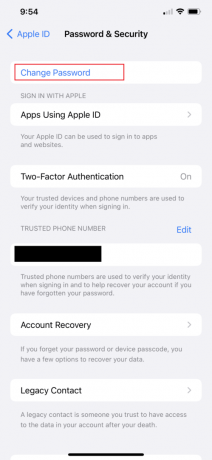
Método 8: redefinir as configurações do iPhone
Quando houver algum problema relacionado às configurações, redefinir o iPhone para as configurações padrão pode corrigir esse problema. Portanto, se o armazenamento do iPhone mostrar que o armazenamento do iPhone diz Zero KB usado e nenhum dos métodos acima funcionou, essa correção pode ajudá-lo. Siga as etapas abaixo para redefinir as configurações do iPhone:
1. Abrir Configurações aplicativo em seu iPhone.
2. Agora, ir para geral.
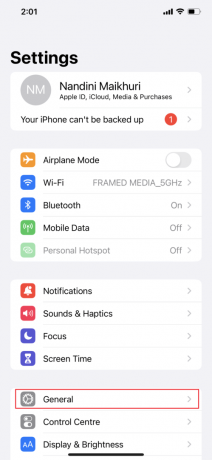
3. Em seguida, role para baixo até o final e toque em Transferir ou redefinir o iPhone.

4. Agora, toque em Reiniciar.

5. Selecione Redefinir todas as configurações nas opções pop-up.
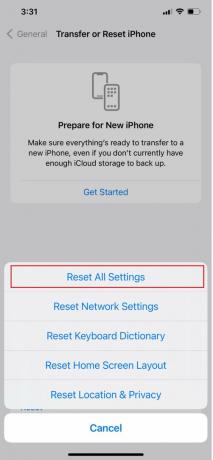
6. Por último, digite o seu senha para confirmar a ação.
Leia também:Como excluir o armazenamento do sistema no iPhone
Método 9: redefinir as configurações de rede
Há uma grande possibilidade de que o iPhone não consiga calcular o uso correto do armazenamento devido a algum tipo de erro de rede. Para corrigi-lo, você pode usar este método para redefinir as configurações de rede do seu dispositivo. Siga os passos abaixo para redefinir as configurações de rede e saber como corrigir zero kb no iPhone:
1. Abrir Configurações aplicativo, vá para Em geral.
2. Agora, toque Reiniciar.

3. Por último, toque em Redefinir Ajustes de Redee insira a senha para confirmar a ação.
Observação: Quando você executar esse método, ele redefinirá todas as redes Wi-Fi e celulares salvas e atuais, além de desconectar você de todas as VPNs que você conectou.
Método 10: entre em contato com o suporte da Apple
Se nenhum dos métodos acima funcionar para você, você precisará entrar em contato com o Suporte da Apple. Para saber como corrigir o armazenamento do iPhone diz zero KB usado consulta, você pode obter aconselhamento profissional. Além de fornecer suporte ao vivo de seus locais corporativos, a Apple também possui um centro de ajuda online contendo artigos. Visite a página de suporte do iPhone para entrar em contato com a equipe de suporte ao cliente da Apple.

Esperamos que este artigo tenha sido útil e agora você sabe como corrigir o erro de armazenamento do iPhone com zero KB usado. Se você ainda tiver alguma dúvida, sinta-se à vontade para perguntar na seção de comentários abaixo. Além disso, deixe-nos saber o que você quer aprender a seguir.
Elon é redator de tecnologia da TechCult. Ele escreve guias de instruções há cerca de 6 anos e abordou muitos tópicos. Ele adora abordar tópicos relacionados ao Windows, Android e os truques e dicas mais recentes.